O Outlook travou em Preparando o Outlook [Correção]
![O Outlook travou em Preparando o Outlook [Correção]](https://cdn.thewindowsclub.blog/wp-content/uploads/2024/09/getting-outlook-ready-1-640x375.webp)
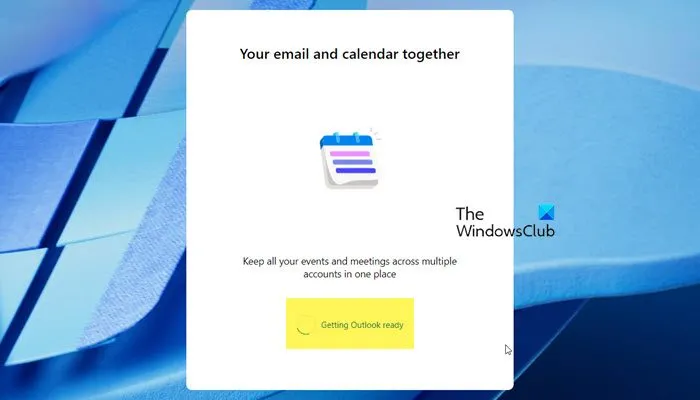
Por que meu Outlook está demorando uma eternidade para carregar?
O Outlook pode demorar uma eternidade para carregar devido a vários fatores, incluindo uma caixa de correio grande, arquivos de dados corrompidos ou complementos problemáticos.
Corrigir o Outlook travado ao preparar o Outlook
Se o novo aplicativo Outlook estiver travado na tela “Preparando o Outlook”, tente encerrar seu processo no Gerenciador de Tarefas e, em seguida, reabri-lo. Se você ainda notar o problema, execute as soluções mencionadas abaixo.
- Execute o Outlook com direitos de administrador
- Mudar para o Outlook clássico
- Remover complementos ou aplicativos do Outlook
- Reparar aplicativo Outlook
Antes de prosseguir, reinicie o computador e o roteador e veja se isso ajuda.
1] Execute o Outlook com direitos de administrador
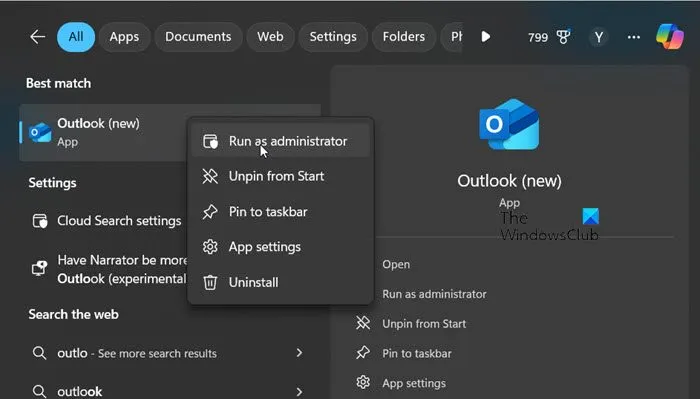
Execute o Outlook (novo) com direitos de administrador e veja. Vá para a barra de Pesquisa e digite Outlook. Clique com o botão direito do mouse e selecione a opção Executar como administrador. Clique em Sim quando o prompt do UAC aparecer e veja se o problema foi resolvido.
2] Mudar para o Outlook clássico
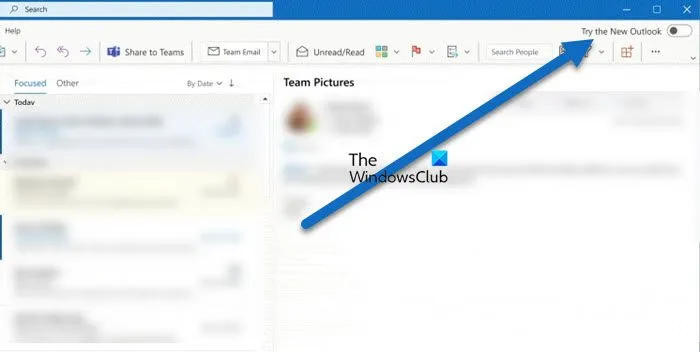
Se você enfrentar esse problema ao abrir o Outlook (novo), recomendamos que você troque para a versão mais antiga. Para fazer isso, desative o botão que diz Experimente o novo Outlook ou Novo Outlook. Isso pode levar algum tempo, então reinicie-o. Se você não vir a opção, você pode pesquisar no Outlook no Menu Iniciar e então abrir o Outlook ou o Outlook (clássico).
Você pode usar o Outlook (clássico) neste caso.
3] Remover ou desabilitar complementos ou aplicativos do Outlook
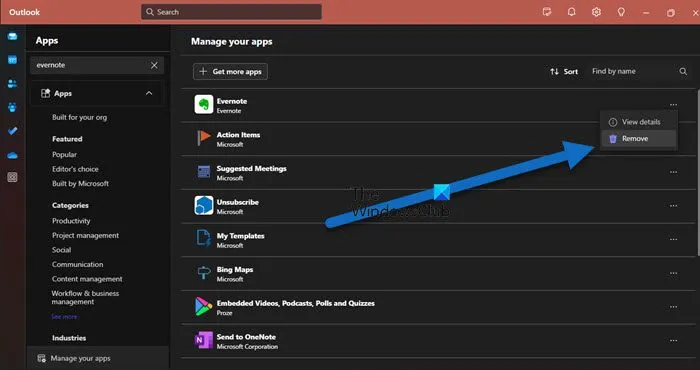
Em seguida, recomendamos que você desabilite ou remova os Add-Ons do Outlook para ver se eles estão causando o problema. Como não podemos abrir o Outlook, inicialize o Windows no Modo de segurança e tente abrir o Outlook e remover os add-ons.
Abra o Outlook (novo). Na barra esquerda, onde os ícones são exibidos verticalmente, clique no botão Mais aplicativos mais abaixo.
Aqui, você pode selecionar os aplicativos e removê-los.
Você tem que continuar fazendo isso até tropeçar no culpado. Depois que você souber qual Add-on está causando o problema, não o adicione até que haja uma versão atualizada.
4] Reparar Outlook
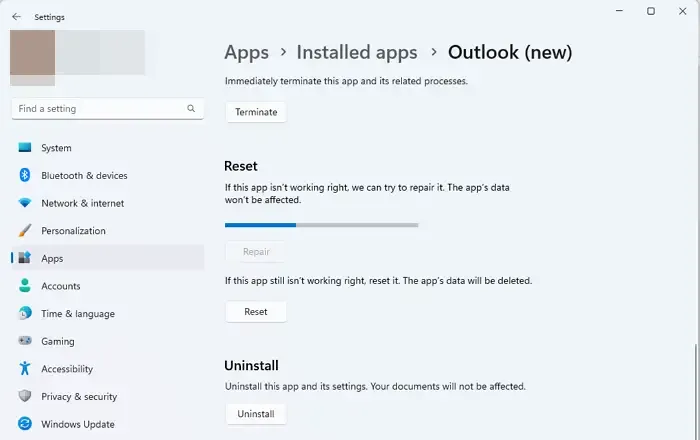
Problemas subjacentes, como arquivos corrompidos ou perfis do Outlook danificados, podem impedir que o aplicativo seja iniciado corretamente. Para resolver essas causas subjacentes, execute uma verificação de Reparo no Outlook.
- Clique em Win + I para abrir Configurações e clique na aba Aplicativos instalados.
- Role para baixo para procurar por Outlook (novo) , clique nos três pontos e selecione a opção Avançado.
- Selecione o botão Reparar ou Redefinir.
Aguarde o processo verificar e corrigir erros no arquivo de instalação do Outlook e restaurar componentes ausentes ou corrompidos. Quando terminar, inicie o aplicativo e veja.
Se nada ajudar, desinstale o novo aplicativo Outlook e baixe e instale uma nova cópia da Microsoft Store.
O que fazer quando o Outlook trava?
Quando o Outlook trava ou congela, o primeiro passo é reiniciar o aplicativo. Se isso não funcionar, é necessário verificar se há atualizações do Outlook e instalá-las. Os usuários também podem executar o Outlook no Modo de segurança para verificar se há interferência de complementos. Confira o artigo acima para descobrir como fazer o mesmo.



Deixe um comentário